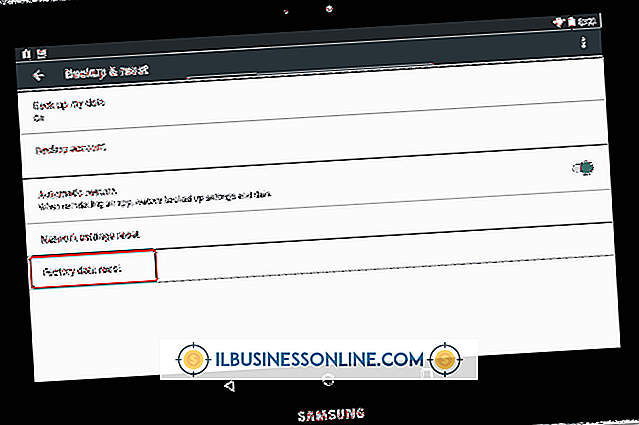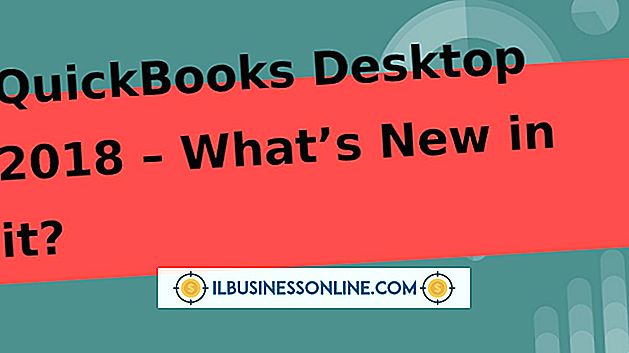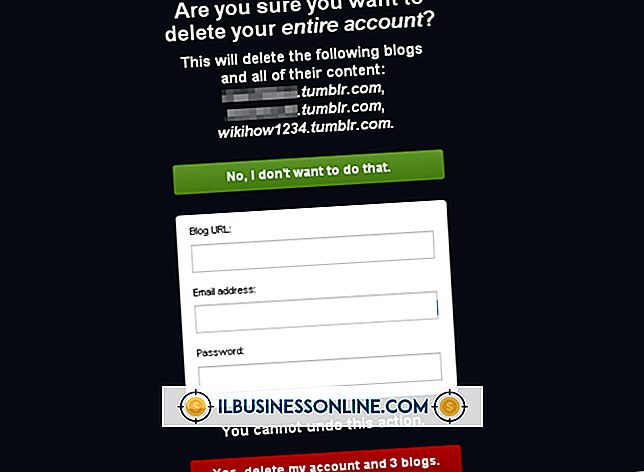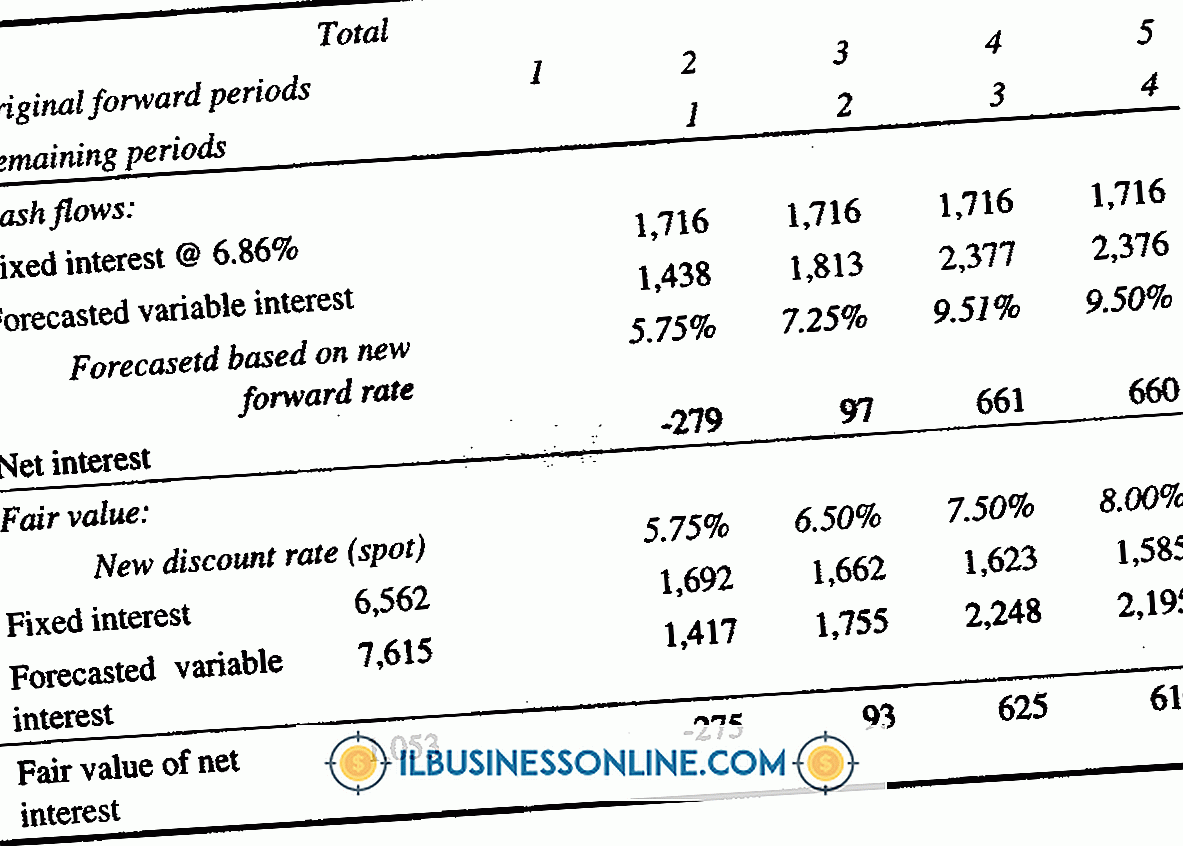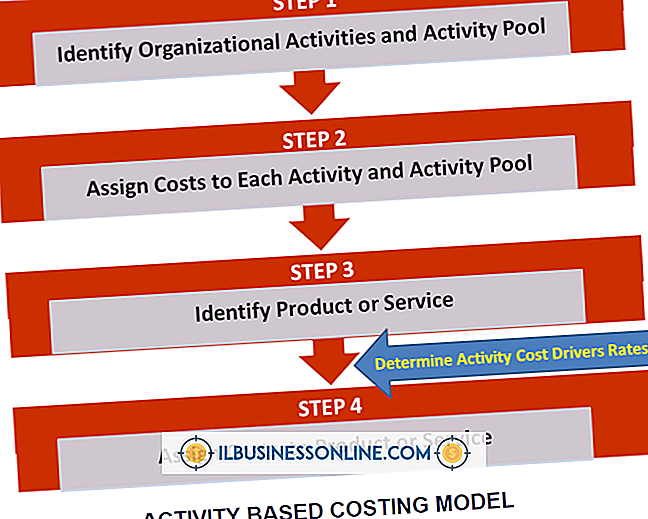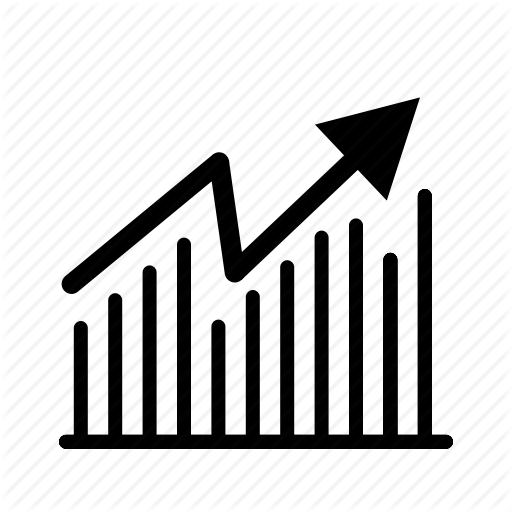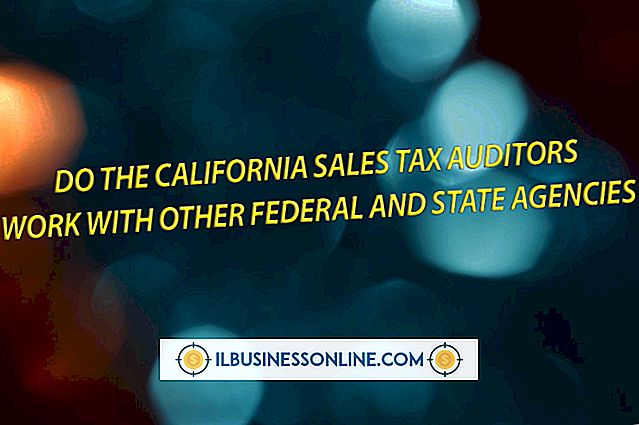Slik bruker du Tweetdeck med RSS

Tweetdecks sosiale nettverksklient bringer Twitter, Facebook og LinkedIn-kontoen sammen i en kolonnert visning i nettleseren din. Twitter-feeder fra flere kontoer kan legges til nye kolonner i Tweetdeck, men systemet har ikke mulighet til å legge til nyheter direkte fra et RSS-feed. Bruk av gratis Twitterfeed-tjenesten som mellommann sender automatisk RSS-nyheter til en Twitter-konto som deretter kan legges til en Tweetdeck-kolonne.
Opprett en Twitter-konto
1.
Start nettleseren din og navigere til Twitter.com. Hvis du allerede er logget på en eksisterende Twitter-konto, klikker du på "Profil" -knappen øverst til høyre og velger "Sign Out".
2.
Klikk på "Registrer deg for Twitter" -knappen, og skriv deretter inn ditt navn, e-postadresse og passord i de aktuelle boksene.
3.
Skriv inn et brukernavn for den nye kontoen som er relevant for RSS-feeden du sender til Tweetdeck, og klikk deretter på «Opprett min konto» -knappen. Hvis du blir bedt om av Twitter, klikker du koblingen e-postbekreftelse som kommer inn i innboksen din for å bekrefte din nye Twitter-konto.
Sett opp en Twitterfeed-konto
1.
Naviger til Twitterfeed.com og klikk på "Registrer nå" -knappen. Skriv inn e-postadressen din og et passord i de angitte boksene; klikk deretter på "Opprett konto" -knappen.
2.
Kopier adressen til RSS-feeden din og lim den inn i boksen "Bloggadresse eller RSS-feedadresse". Skriv inn et navn for RSS-feed i boksen "Feed Name" og klikk "Fortsett til trinn 2" -linken.
3.
Klikk på koblingen "Twitter" og skriv inn brukernavnet og passordet for den nye Twitter-kontoen din i de aktuelle boksene. Klikk på "Authorize App" -knappen.
4.
Klikk på "Fullfør" -linken. Twitterfeed fyller nå automatisk din nye Twitter-konto med innhold fra RSS-feed.
Legg til en Tweetdeck-kolonne
1.
Naviger til Tweetdeck.com, skriv inn brukernavnet ditt og passordet, og klikk deretter på "Logg inn" -knappen hvis du ikke allerede er innlogget på Tweetdeck.
2.
Klikk på "Innstillinger" -knappen øverst til høyre, som er identifisert av et lite, tannformet ikon. Klikk på "Add Column" -knappen, etterfulgt av "Add Twitter Feed" -knappen.
3.
Skriv inn brukernavnet og passordet til den nye Twitter-kontoen din i de angitte boksene, og klikk på «Authorize App» -knappen. Tweetdeck-siden oppdateres automatisk og inneholder nå en kolonne på Twitter-kontoen som er fylt av innhold fra RSS-feed.
Ting som trengs
- Twitter-konto
- Twitterfeed-konto
Tips
- Gjenta avsnitt 2 for å legge til flere RSS-feeder på Twitter-kontoen din fra Twitterfeed. RSS-feeds innhold vil automatisk vises i Tweetdeck-kolonnen.